VIDEOKONFERENZEN
WEBEX
Anleitung zu Video-Meetings mit der Kragler Immobilien GmbH.
Bei Fragen erreichen Sie uns kurzfristig unter 0821 4861889.
Schritt 1 | Einladung
Sie erhalten von uns eine automatisierte E-Mail mit dem Betreff „Webex-Meeting angesetzt“. Diese E-Mail enthält neben den genauen Daten zu Beginn und Dauer des Meetings auch alle nötigen Zugangsinformationen für den virtuellen Besprechungsraum von Cisco Webex®. Zudem können Sie den Konferenztermin durch die angefügte Kalendereinladung in Ihren Terminkalender importieren. Sie müssen bis dato nichts veranlassen oder vorbereiten.

Schritt 2 | Zugang zur Konferenz
Spätestens fünf Minuten vor Beginn der Audio- oder Video-Konferenz können sie den virtuellen Besprechungsraum betreten. Dazu klicken sie auf die grüne Schaltfläche „Meeting beitreten„ in Ihrer E-Mail-Einladung.
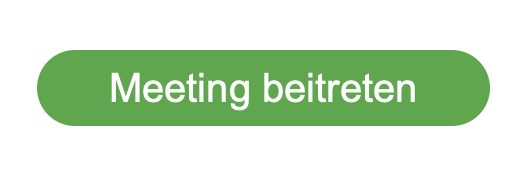
Schritt 3 | App oder Browser
Mit klicken der Schaltfläche fordert Sie ihr Browser zur Installation der (1) Cisco Webex Applikation auf. Sie können diese installieren, falls Sie diese nicht schon nutzen. Falls die die Applikation nicht herunterladen können oder wollen, direkt über Ihren Browser beizutreten. Klicken Sie dazu einfach unten auf den (2) Link „Treten Sie über Ihren Browser bei„.
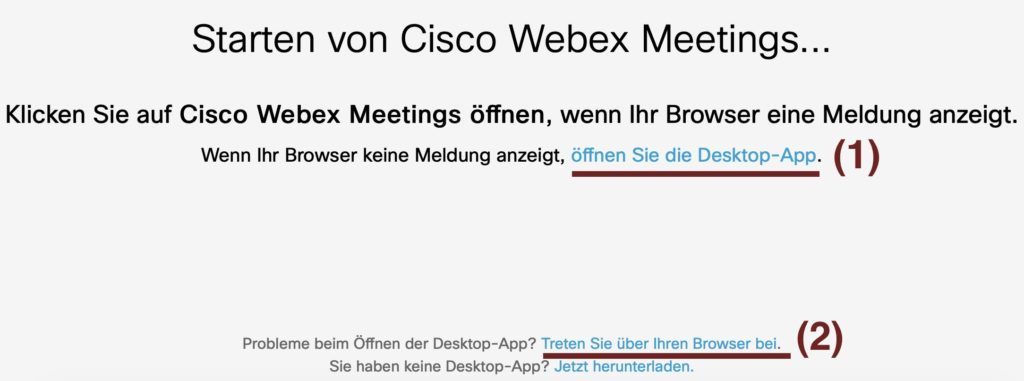
Schritt 4 | Wer sind Sie?
Geben Sie nun Ihren Namen und Ihre E-Mailadresse ein. Dies ist erforderlich um Sie als Gesprächspartner in der Konferenz mit ihrem angezeigten Namen zu identifizieren. Die Informationen werden weder von uns gespeichert noch weiter verwendet. Klicken Sie anschließend auf „weiter„.
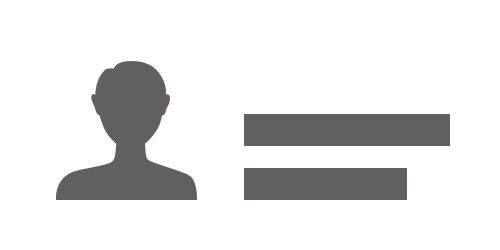
Schritt 5 | Vorschau
Sie sehen jetzt eine Vorschau Ihres eigenen Konferenzbildes. Sie können dort außerdem Ihre eigenen Audio- und Videoeinstellungen anpassen.
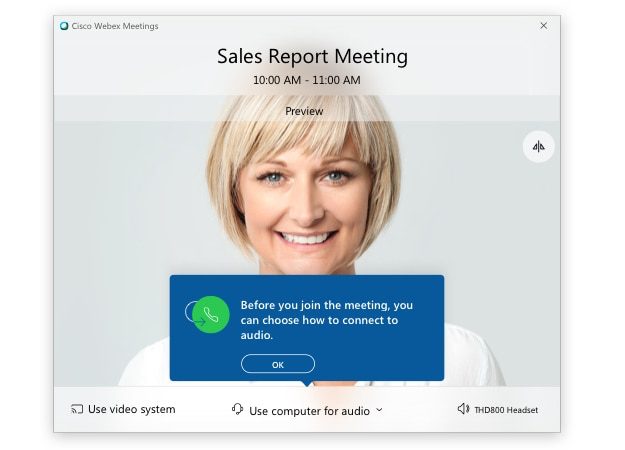
Schritt 6 | Meeting beginnen
Klicken Sie auf die grüne Schaltfläche „Meeting beitreten“ um die Konferenz zu beginnen.
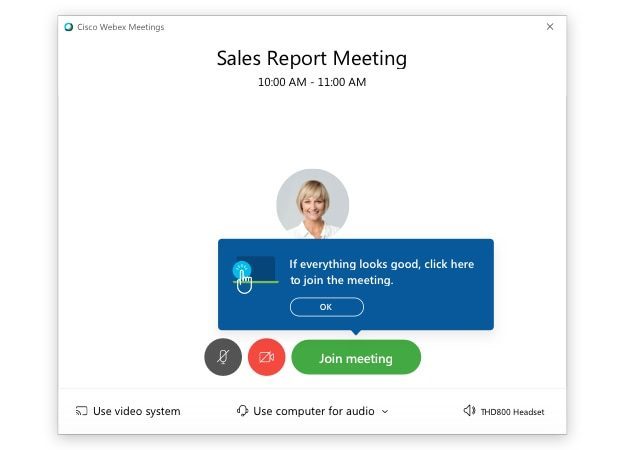
Probleme?
Bei Fragen erreichen Sie uns kurzfristig unter 0821 4861889.
